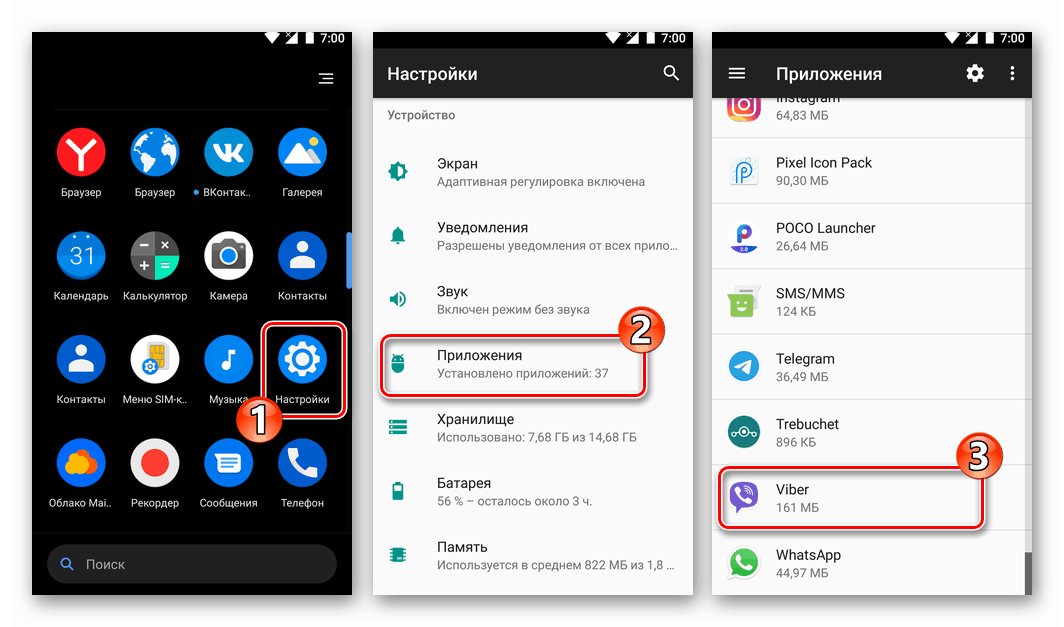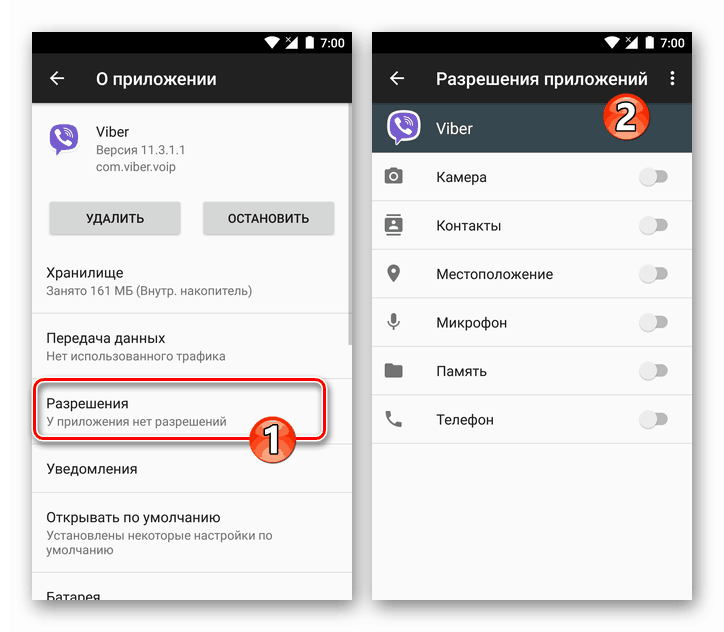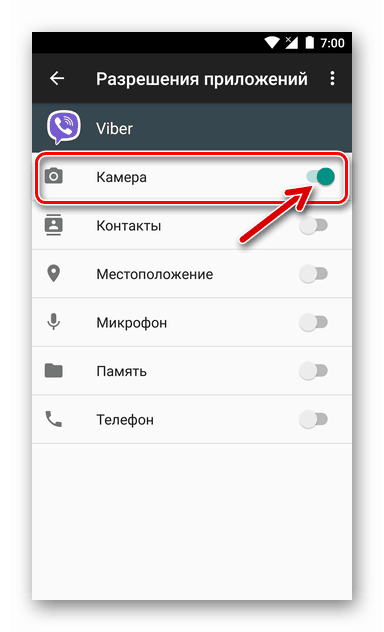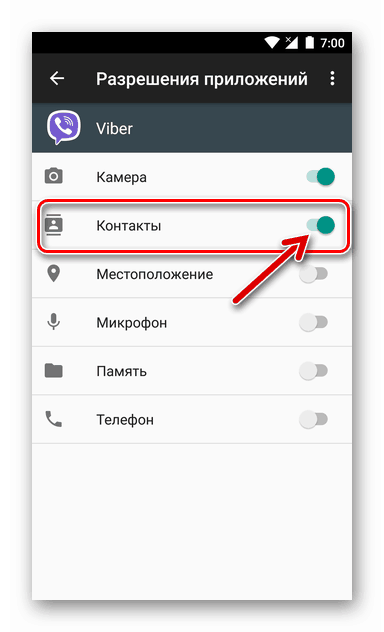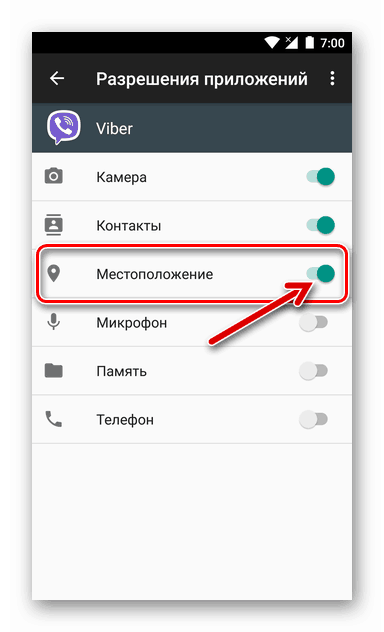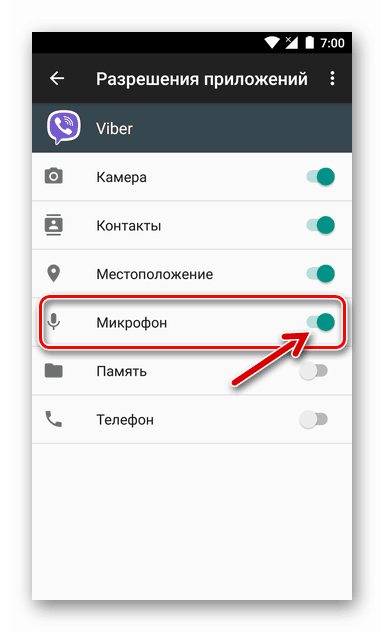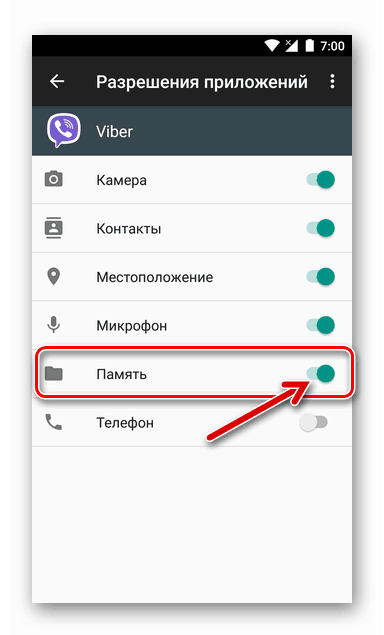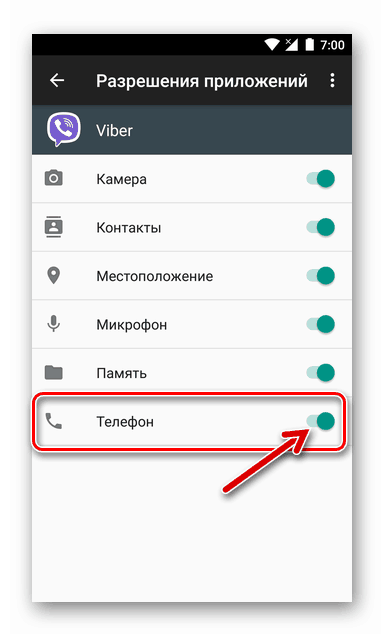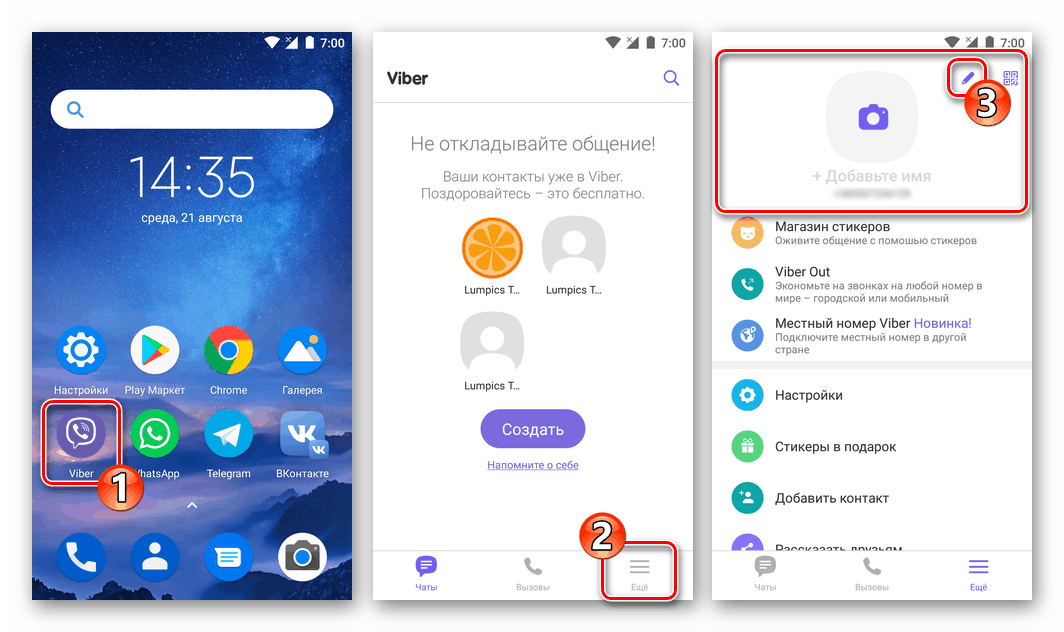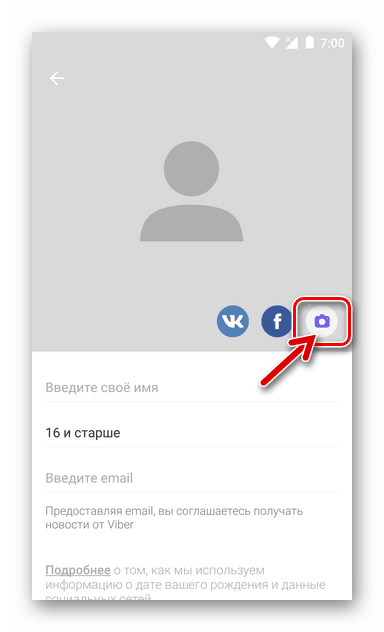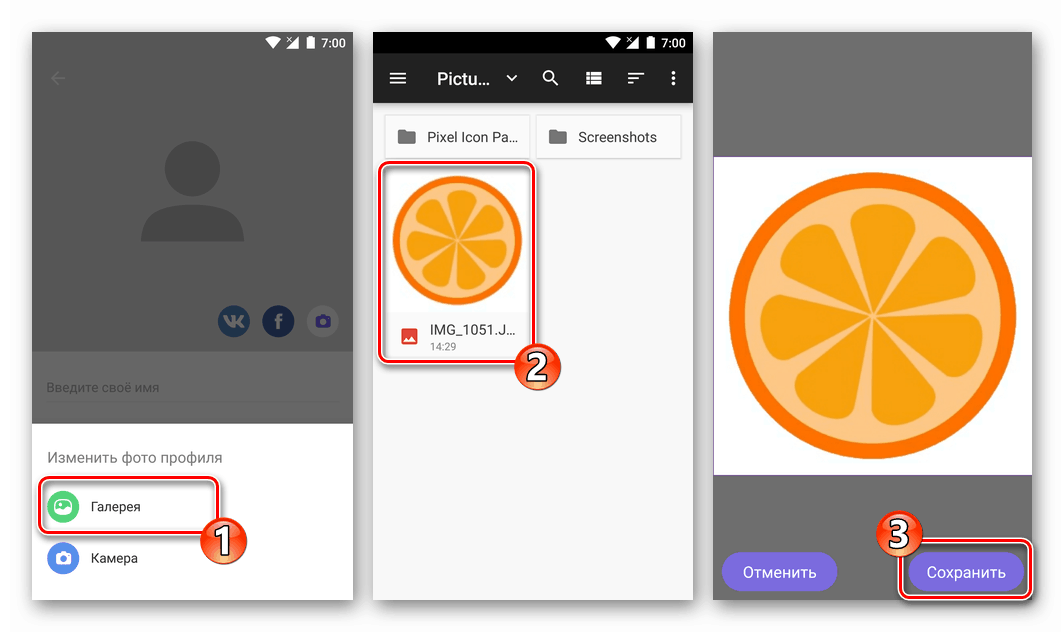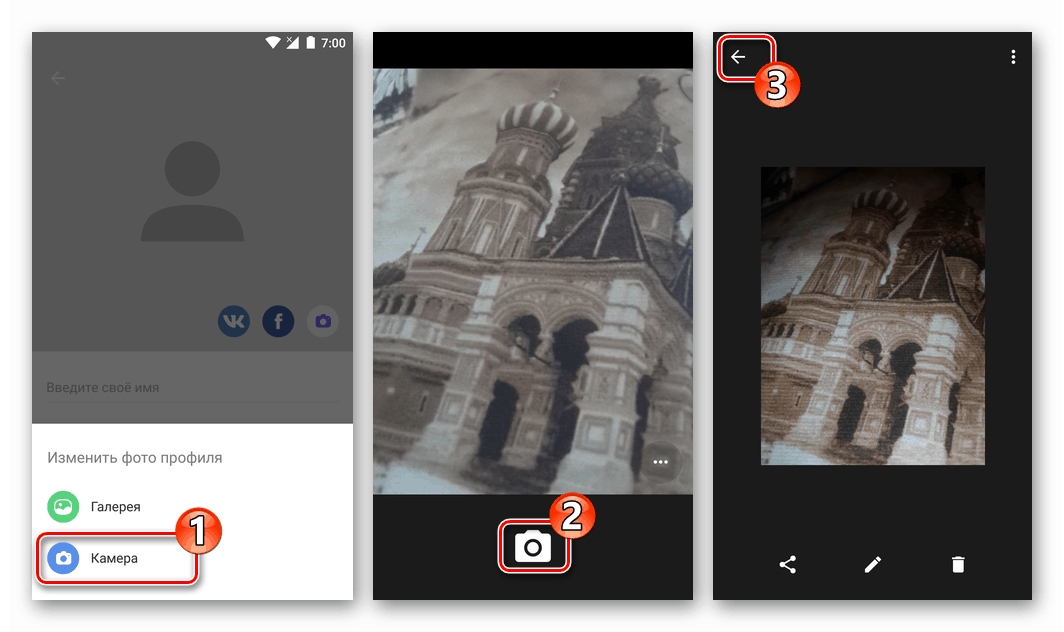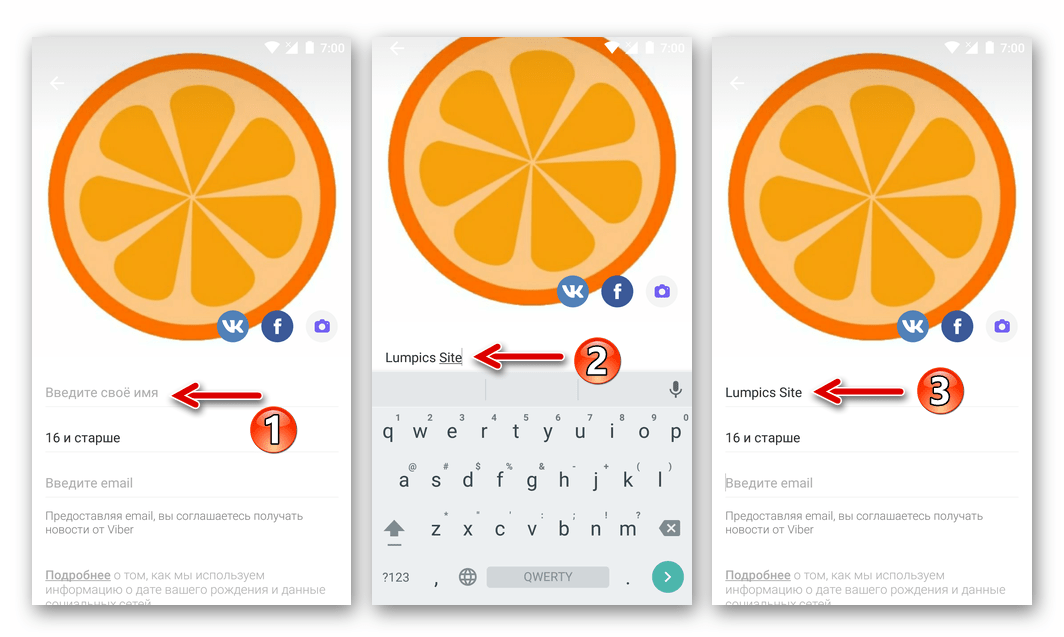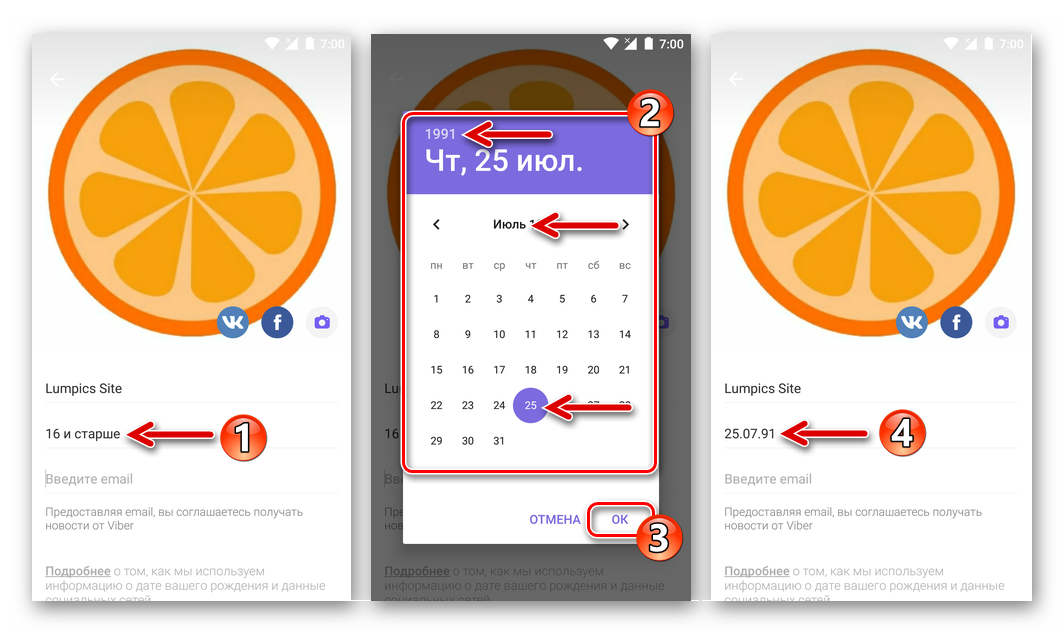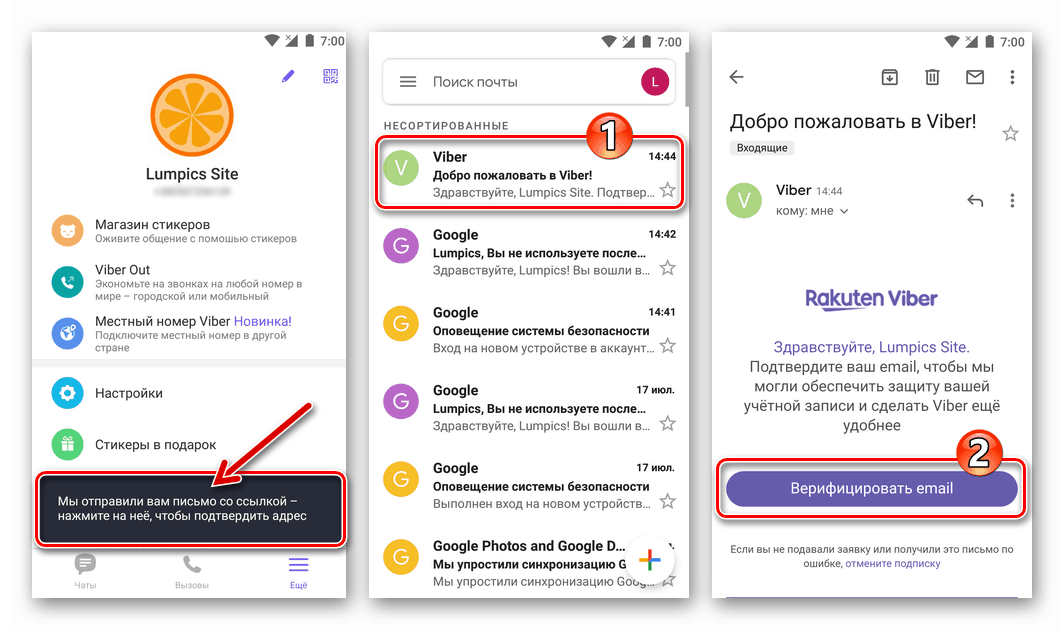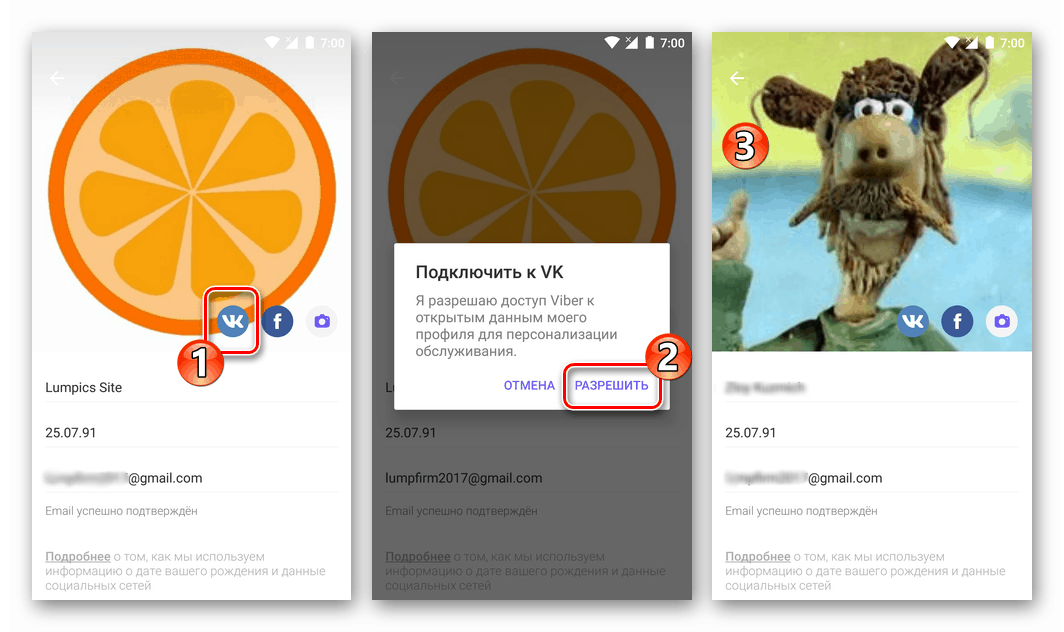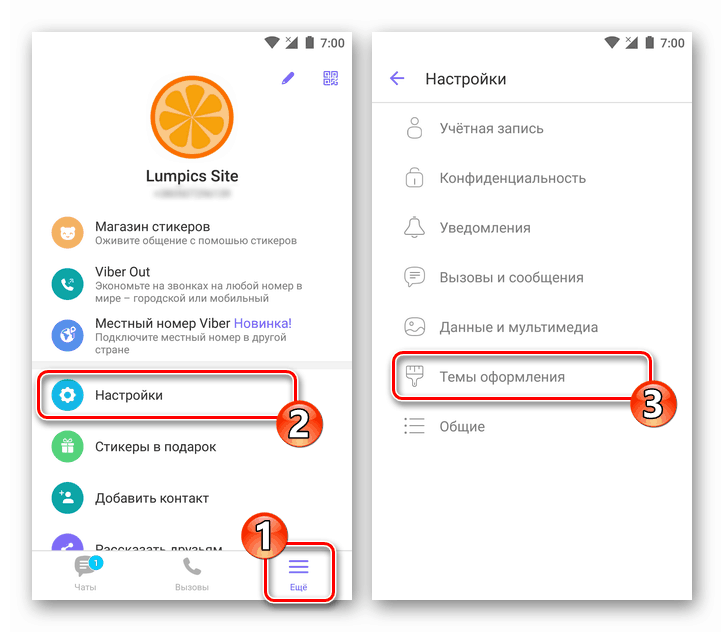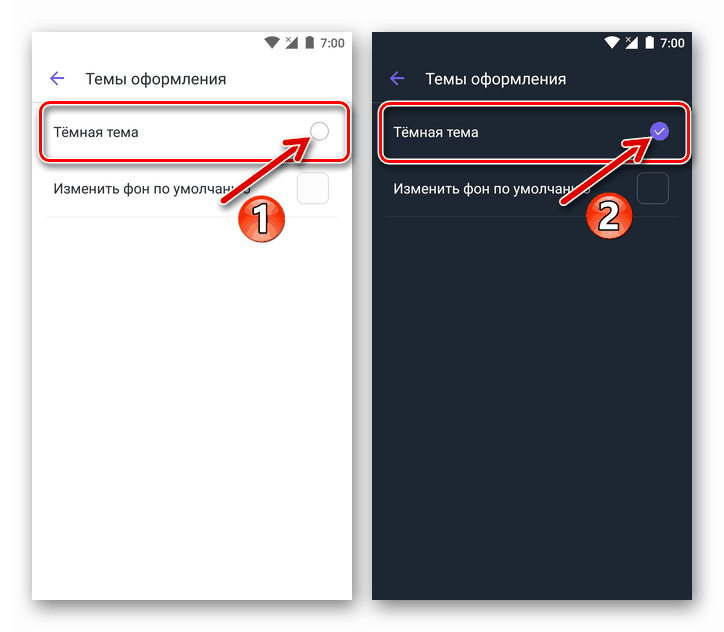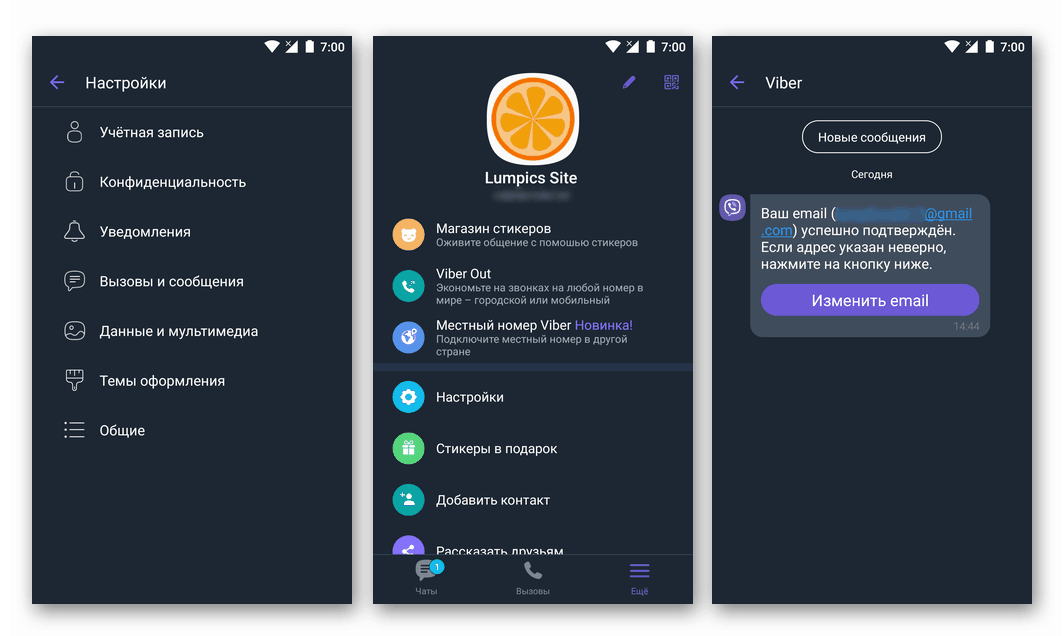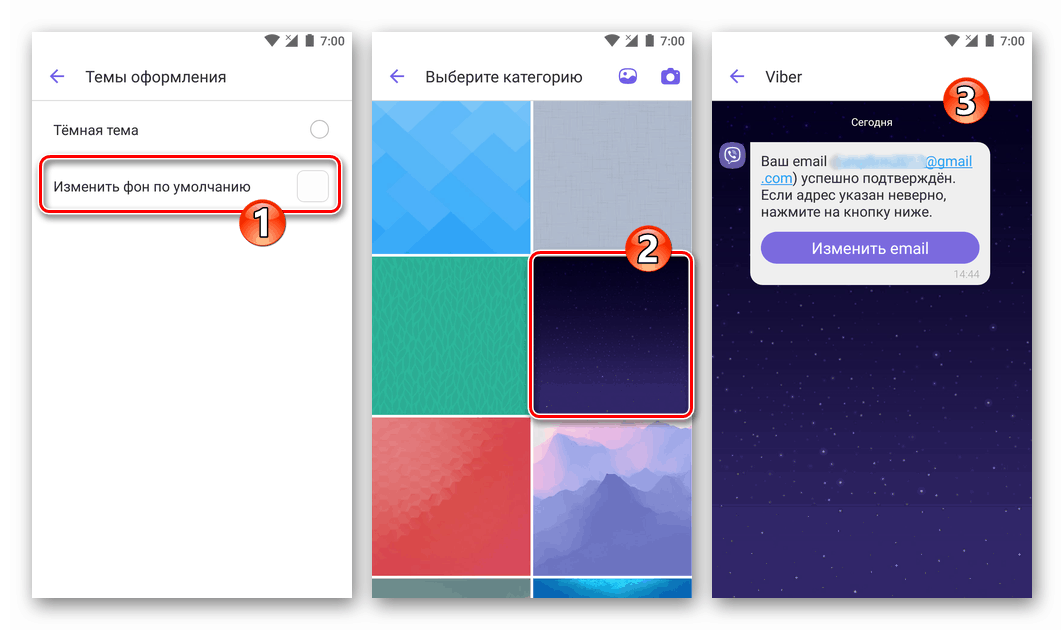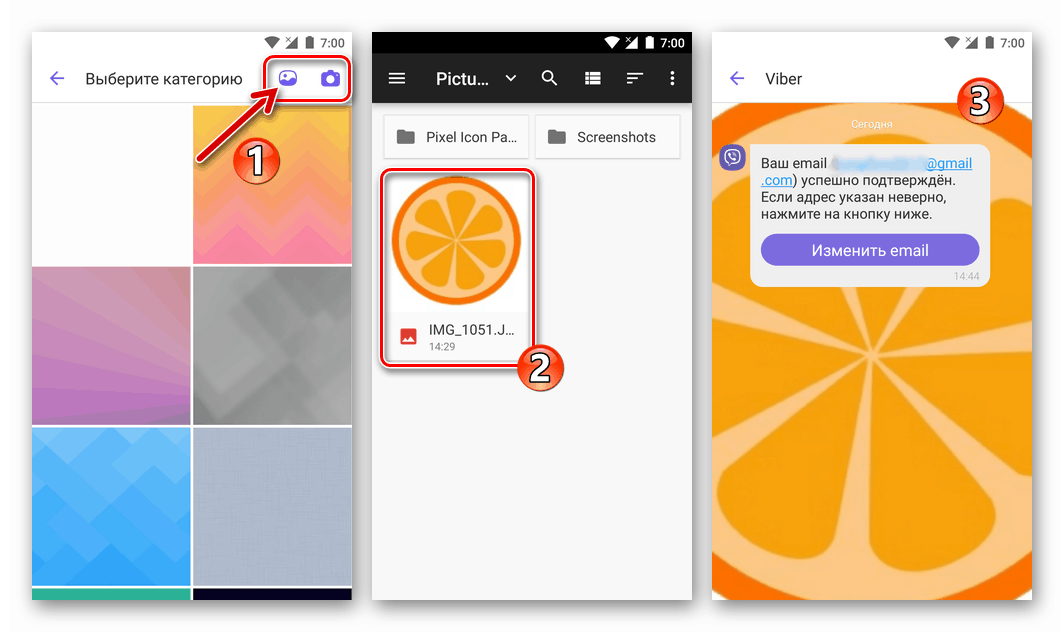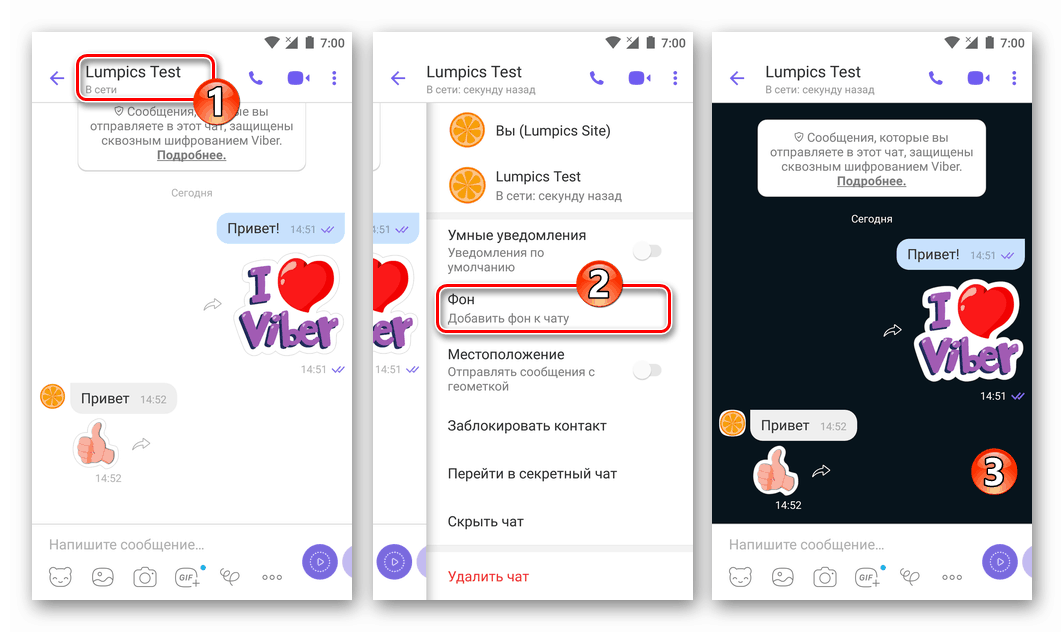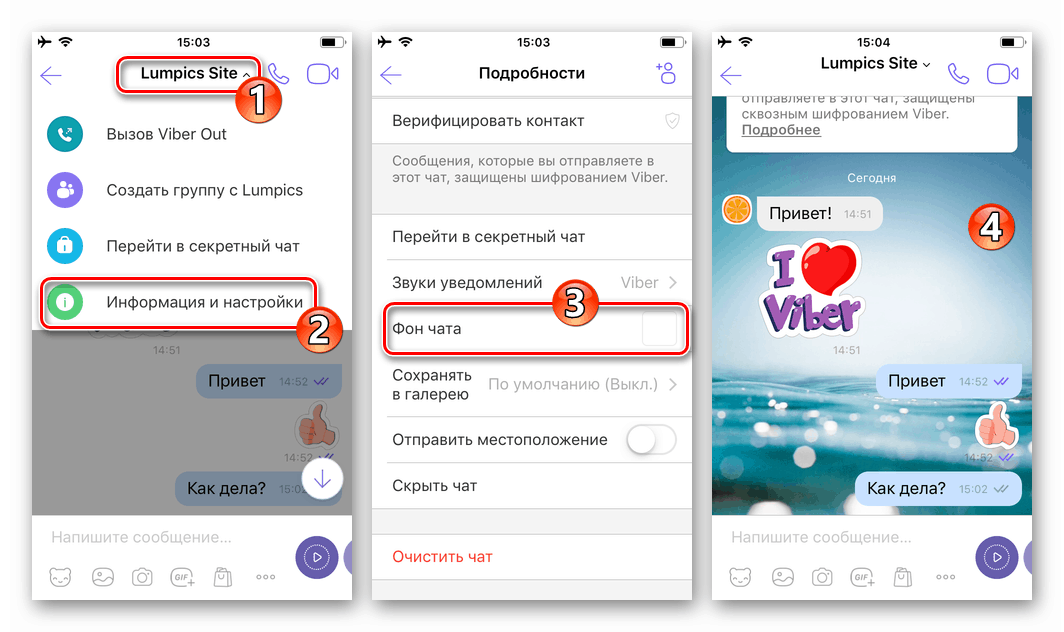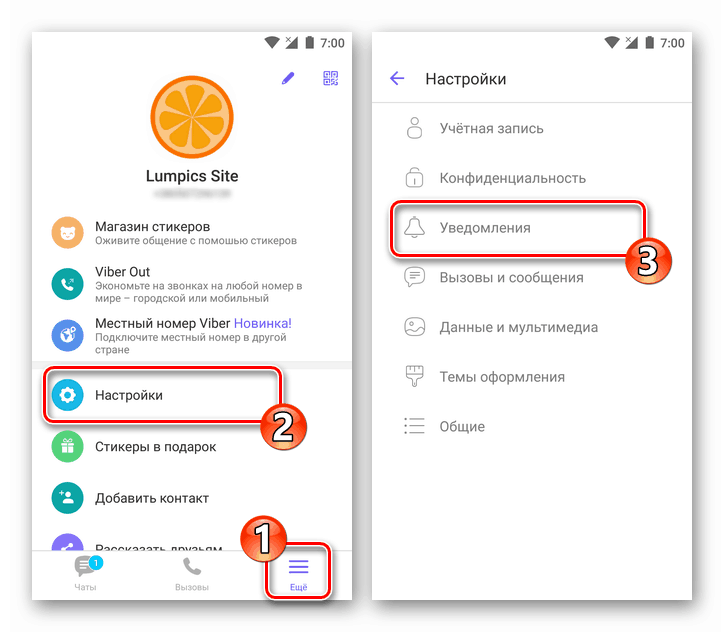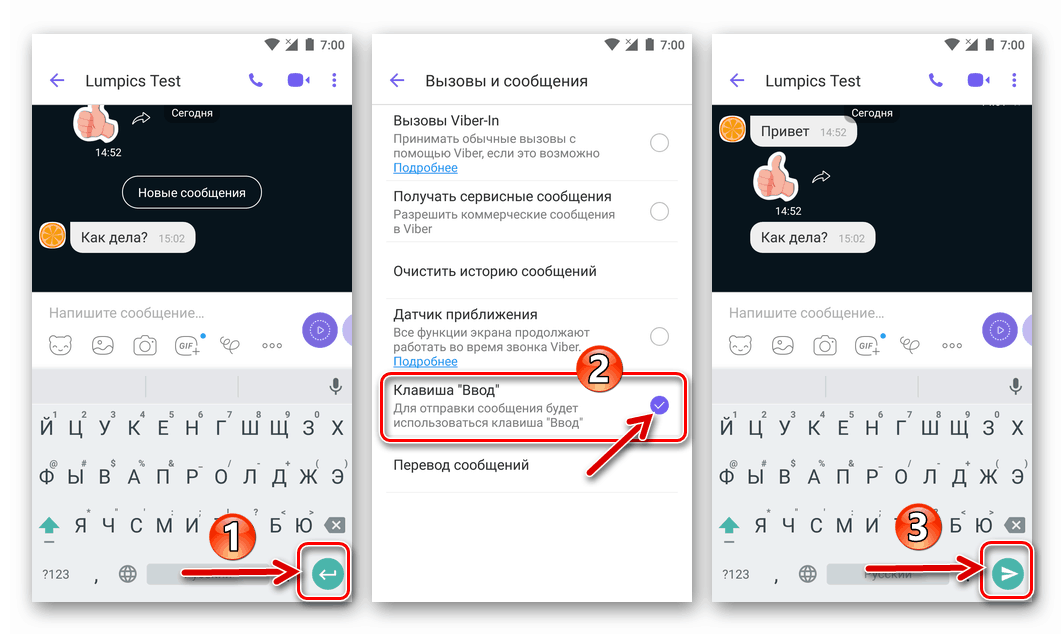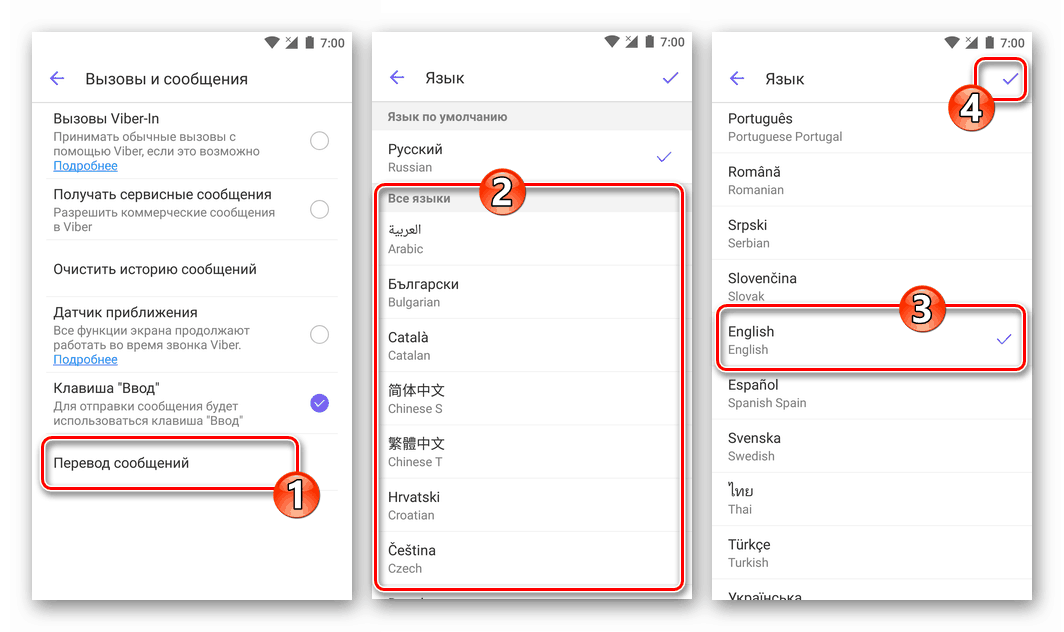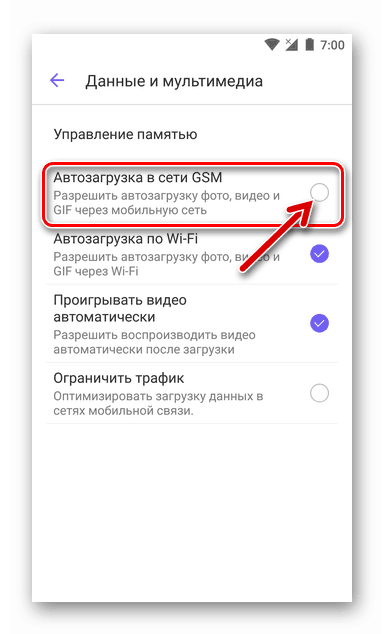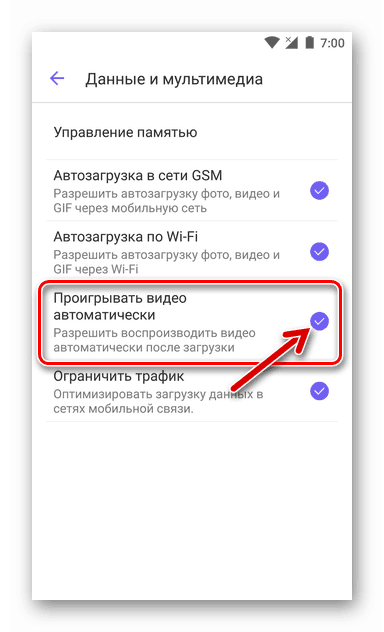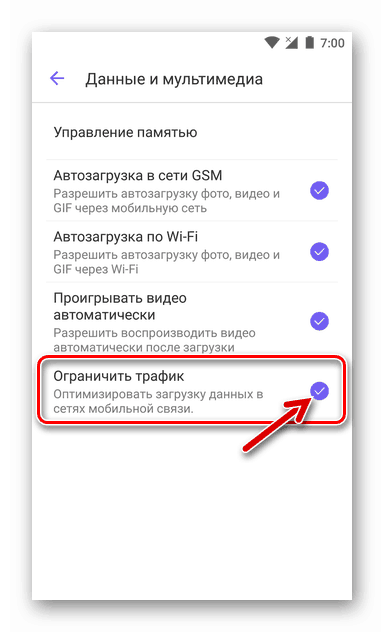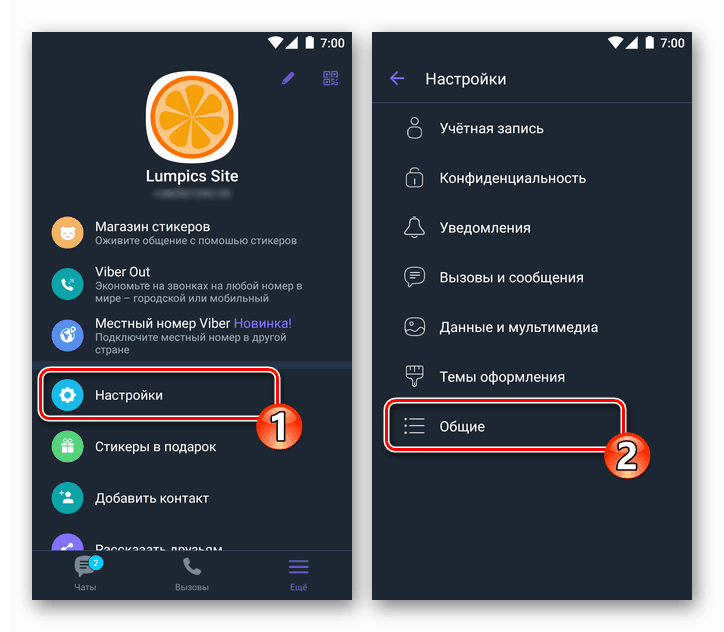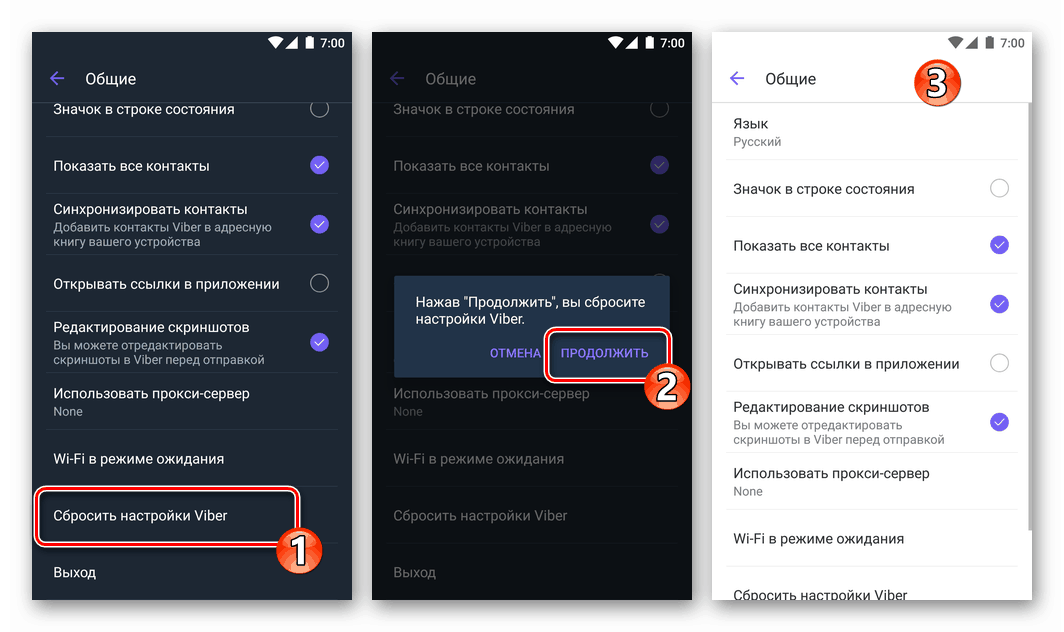Konfigurowanie komunikatora Viber w systemie Android i iOS
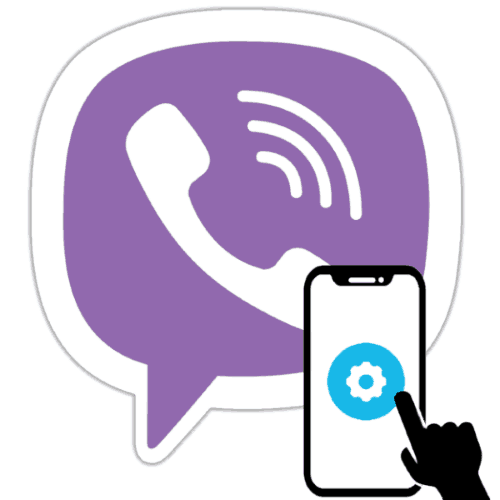
Aby wykonywać swoje funkcje jak najskuteczniej z punktu widzenia pojedynczego użytkownika, prawie każde oprogramowanie musi być odpowiednio skonfigurowane. W następnym artykule rozważymy procedurę konfiguracji komunikatora Viber na Androida i iOS, a także omówimy przydatne opcje, które są dostępne w mobilnych klientach tego systemu, ale nie są używane przez większość uczestników systemu.
Przed kontynuowaniem konfiguracji Viber aplikacja kliencka musi zostać zainstalowana w telefonie i aktywowana. W tym artykule nie uwzględniono tych zadań, ponieważ ich rozwiązania i metody rozwiązania problemów, które mogą powstać w procesie, zostały już opisane w artykułach na naszej stronie internetowej.
Więcej informacji:
Jak zainstalować Viber na smartfonie z Androidem
Sposoby instalacji komunikatora Viber na iPhonie
Jak zarejestrować się w Viber
Co zrobić, jeśli kod aktywacyjny dla numeru telefonu w komunikatorze Viber nie nadchodzi
Spis treści
Wydawanie zezwoleń
Przed konfiguracją Viber na Androida lub iOS „Dla siebie”, a także jeśli trzeba zmienić parametry działania komunikatora, aby wyeliminować przejawy błędów i usterek w jego działaniu, warto upewnić się, że mobilny system operacyjny nie zabrania korzystania przez aplikację kliencką z usługi poszczególnych modułów sprzętowych i programowych urządzenia.
Android
- Otwórz „Ustawienia” systemu operacyjnego, a następnie przejdź do sekcji „Aplikacje” . Widzimy Viber na liście oprogramowania zainstalowanego na smartfonie i stukamy w jego nazwę.
![Viber dla Androida uprawnienia do ustawiania komunikatora w mobilnym systemie operacyjnym]()
- Otwieramy „Uprawnienia” .
![Sekcja Viber na Androida Zezwolenia aplikacji na komunikator]()
Następnie zapewniamy / zabraniamy Viberowi dostępu do określonego modułu smartfona, w zależności od potrzeby korzystania z takich funkcji:
- „Aparat” . Dostęp do tego modułu jest niezbędny, aby komunikator mógł przesyłać zdjęcia utworzone za pomocą smartfona i bez angażowania innych aplikacji; przesyłanie zdjęć do serwisu (na przykład w celu instalacji jako zdjęcie profilowe); skanuj kody QR do aktywowanie aplikacji klonu Viber na PC i / lub uzupełnienie listy „Kontaktów” tą metodą.
- „Kontakty” . Bez tego pozwolenia synchronizacja książek adresowych Androida i Viber nie jest możliwa.
- „Lokalizacja”. Jest on wykorzystywany przez serwis do zapewnienia trafniejszych wyników podczas wyszukiwania kont publicznych i społeczności, personalizacji wysyłanych treści w zależności od lokalizacji użytkownika, a także do implementacji funkcji „Wyślij geolokalizację” .
- Mikrofon Brak dostępu do mikrofonu uniemożliwia wykonywanie połączeń przez Viber i tworzenie wiadomości audio.
- „Memory” ( „Storage” ). Bez przyznania aplikacji komunikatora dostępu do tego modułu użytkownik jest pozbawiony takiej możliwości wysyłać pliki przez Viber z pamięci urządzenia, a także załaduj treść otrzymaną za pomocą usługi tam.
- „Telefon” . Umożliwia weryfikację numeru telefonu w serwisie bez konieczności wprowadzania kodu z wiadomości SMS.
![Viber dla Androida, jak dać komunikatorowi dostęp do kamery]()
![Viber dla Androida, jak zapewnić dostęp aplikacji komunikatora do książki adresowej systemu operacyjnego]()
![Viber dla Androida, jak udzielić klientowi komunikatora uprawnień do określenia geolokalizacji]()
![Problem z Viber dla Androida do uprawnień komunikatora do korzystania z mikrofonu]()
![Viber na Androida udziela zgody na dostęp do komunikatora do pamięci (pamięci) smartfona]()
![Viber na Androida - dostęp do modułu Telefon]()
iOS
Lista modułów, których uprawnienia do używania są niezbędne w wersji programu klienckiego Viber utworzonego do użytku na iPhonie, a także w celu zapewnienia dostępu, praktycznie pokrywa się z tymi w środowisku Androida. Wyjątkami są „Telefon” i „Pamięć” ( „Pamięć” ). Pierwszy dostęp do jakichkolwiek programów jest zabroniony na podstawie zasad funkcjonowania iOS, a drugi w środowisku mobilnego systemu operacyjnego Apple, można powiedzieć (nie całkiem poprawnie), nazywa się „Zdjęcie” .
Nawiasem mówiąc, zamknięcie systemu „apple” nie pozwala na zrealizowanie możliwości przesyłania wszelkiego rodzaju plików przy użyciu Viber w wersji iOS. Tutaj, w przeciwieństwie do Androida, możesz akceptować i wysyłać tylko zdjęcia i filmy.
- Otwórz iOS „Ustawienia” . Ponadto, przewijając listę opcji, które się otworzyły, znajdujemy „Viber” wśród innych programów zainstalowanych na iPhonie i stukamy w nazwę komunikatora.
- Na ekranie, który się otworzy, zapewniamy lub cofamy uprawnienia za pomocą przełączników znajdujących się obok nazw modułów w zależności od modelu użytkowania systemu, to znaczy potrzeby użycia jednej lub drugiej funkcji Viber w przyszłości.
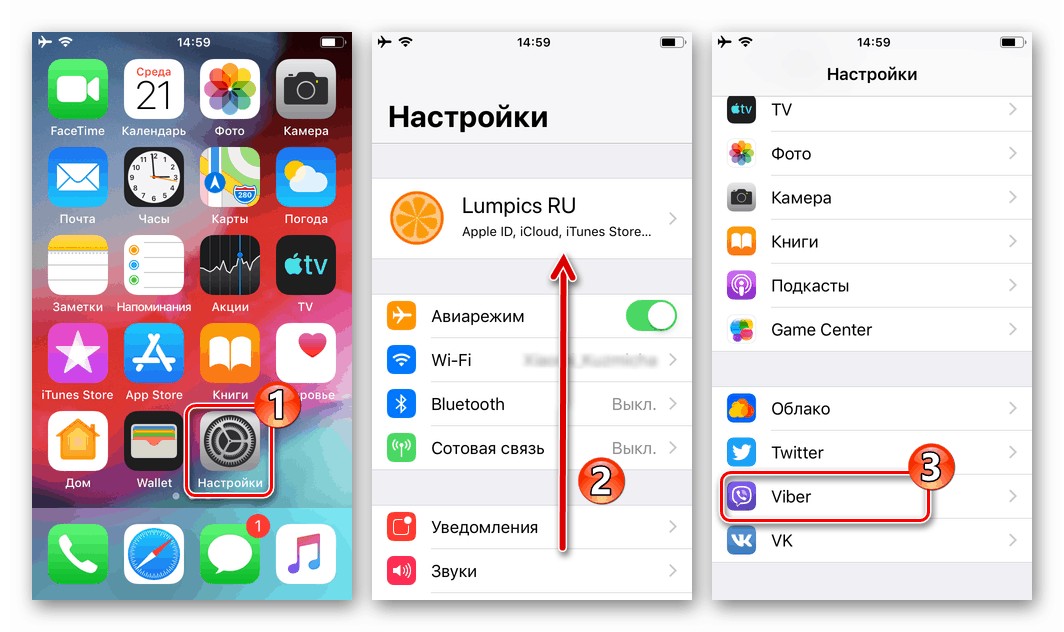
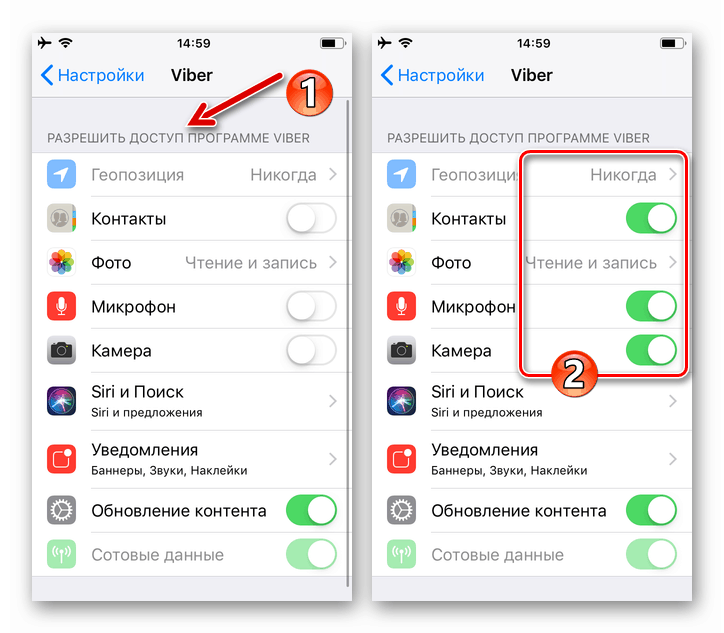
Ustawienia aplikacji klienckiej Viber dla Androida i iOS
Przechodząc do opisu zmienianych parametrów aplikacji Viber, zauważamy, że procedura konfiguracji komunikatora nie charakteryzuje się złożonością implementacji użytkownika, niezależnie od systemu operacyjnego kontrolującego jego smartfona. Zrzuty ekranu towarzyszące opisowi konkretnego ustawienia w dalszej części artykułu najczęściej przedstawiają klienta przystosowanego do użycia w środowisku Androida, ale nie powinno to niepokoić właścicieli iPhone'a - w Viber na iOS jest prawie taka sama lista opcji jak w aplikacji dla „zielonego” robot ”i skomentowaliśmy różnice.
Profil użytkownika
Użytkownik powinien rozpocząć zakładanie własnego profilu w Viber, przede wszystkim dlatego, że informacje podane podczas procedury będą widoczne dla innych uczestników systemu i do pewnego stopnia wpłyną na postrzeganie osoby przez rozmówców.
- Uruchamiamy komunikatora i przechodzimy do sekcji „Więcej” - odpowiedni przycisk znajduje się w prawym dolnym rogu. Górny obszar ekranu, który się otworzy, zawiera dane rejestracyjne użytkownika widoczne dla innych uczestników systemu. Aby dodać lub zmienić te informacje, kliknij przycisk „Ołówek” .
![Viber na Androida przechodzi do edycji informacji o profilu użytkownika komunikatora]()
- Dodaj lub zmień swoje zdjęcie awatara. Aby to zrobić, kliknij okrągły przycisk „Aparat” .
![Viber na Androida, jak dodać lub zmienić swoje zdjęcie profilowe w komunikatorze]()
Następnie wybierz z menu, które zostanie otwarte:
- „Galeria” za przesłanie do serwisu obrazu znajdującego się w pamięci smartfona.
- „Aparat”, aby utworzyć nowe zdjęcie ze smartfonem, a następnie ustawić je jako zdjęcie profilowe w Viber.
![Wybór obrazu Viber dla Androida do instalacji jako profil zdjęcia w komunikatorze z galerii]()
![Viber dla Androida tworzy zdjęcie profilowe w komunikatorze za pomocą aparatu w smartfonie]()
- Aby zmienić własne imię w komunikatorze, wprowadź je z wirtualnej klawiatury, która staje się dostępna po dotknięciu pierwszego pola listy pod zdjęciem profilowym.
![Viber na Androida dodaj lub zmień swoje nazwisko w komunikatorze]()
- W następnym polu na liście podaj datę urodzenia, aby ograniczyć (w przypadku korzystania z konta przez dziecko) lub zezwolić na odbieranie treści zabronionych dla osób poniżej 16 roku życia. Oprócz zapobiegania prawdopodobieństwu dostarczania niechcianych informacji dzieciom, omawiane pole ogranicza korzystanie z niektórych funkcji komunikatora, na przykład dokonywanie zakupów w sklepie z naklejkami i korzystanie z Viber Wallet .
![Viber na Androida zmienia datę urodzin w ustawieniach profilu komunikatora]()
Po dotknięciu elementu „Wiek” otwiera się kalendarz, w którym należy wybrać rok, miesiąc i dzień urodzenia i potwierdzić poprawność wskazanych danych, dotykając przycisku „OK” .
- Załączamy wiadomość e-mail do konta Viber.
![Viber, jak dołączyć wiadomość e-mail do konta w komunikatorze]()
Ta czynność nie jest wymagana, ale twórcy Viber zalecają podanie adresu swojej skrzynki pocztowej, aby zwiększyć poziom bezpieczeństwa właściciela konta w systemie. Ponadto tym, którzy przywiązali pocztę do usługi, w jej ramach, zapewniane są takie korzyści:
- Automatycznie tworzone jest bezpłatne konto, które umożliwia dostęp do wszystkich usług płyty głównej dla Viber Corporation Rakuten;
- Pakiet naklejek jest dostarczany jako prezent do założenia konta;
- Wydawana jest subskrypcja e-mail, dzięki czemu można być jednym z pierwszych, którzy dowiadują się o pojawieniu się dodatkowych funkcji w komunikatorze, nowych pakietów naklejek itp.
- Ekskluzywne oferty.
Po wprowadzeniu adresu e-mail w odpowiednim polu i wyjściu z ustawień profilu należy potwierdzić adres e-mail, otwierając wiadomość systemową z tematem „Witamy w Viber!” I klikając przycisk linku „Weryfikuj e-mail” w treści wiadomości.
![Viber potwierdzenie adresu e-mail w celu jego powiązania z kontem w komunikatorze]()
- Sieci społecznościowe. Możesz przesłać swoje imię i zdjęcie do komunikatora, również poprzez zastosowanie funkcji łączenia Viber swojego konta Facebook lub Vkontakte . Aby to zrobić, dotknij ikony żądanej usługi w obszarze ze zdjęciem, a następnie zapewnij dostęp do informacji o swoim profilu w sieci społecznościowej.
![Link Viber do komunikatora Twojego profilu w sieciach społecznościowych]()
- Aby zapisać zmiany dokonane w danych konta, użytkownicy Androida muszą kliknąć przycisk „Wstecz” u góry ekranu po lewej stronie, a właściciele iPhone'a - kliknąć „Zakończ” .
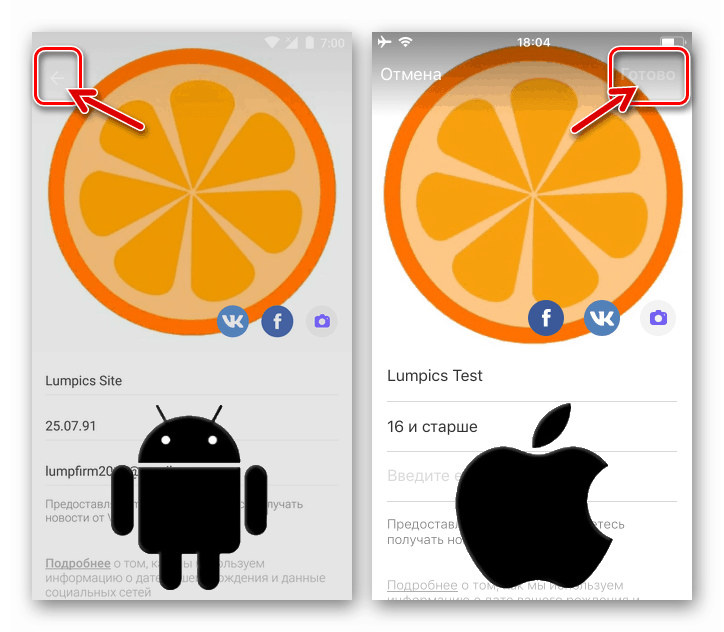
Wygląd interfejsu
Oczywiście sposób, w jaki wygląda aplikacja kliencka Viber, nie wpływa na zadania użytkownika, ale możliwość zmiany wyglądu interfejsu sprawia, że obsługa usługi jest wygodniejsza i wygodniejsza.
- Zmieniamy motyw projektu. Aby „Ponownie pokolorować” elementy interfejsu aplikacji w ciemnych kolorach lub przywrócić komunikator do widoku „domyślnego”, otwórz „Ustawienia” w sekcji „Więcej” i przejdź do „Motywów projektowania” .
![Viber, jak zmienić wygląd interfejsu komunikatora na smartfonie]()
Ponadto, w zależności od pożądanego efektu, włącz lub wyłącz opcję Dark Theme .
![Viber aplikacja motywu ciemnego interfejsu w komunikatorze na smartfonie]()
Projekt interfejsu aplikacji klienckiej Viber natychmiast i radykalnie się zmienia.
![Viber wygląda na ciemny motyw pominięcia interfejsu mobilnej wersji komunikatora]()
- Oprócz wyglądu całej aplikacji, korzystając z sekcji ustawień otwartej w poprzednim kroku, można ustawić niestandardowe tło dla okien dialogowych i czatów grupowych. Kliknij nazwę opcji „Zmień domyślne tło” , a następnie wybierz nowe tło z dość obszernego zestawu obrazów. Po znalezieniu odpowiedniego tła dotknij jego miniatury.
![Zmiana tła czatu Viber w mobilnej wersji komunikatora]()
W wersji Viber na Androida, oprócz obrazów ze wstępnie zdefiniowanego zestawu, możesz użyć zdjęcia z „Galerii” smartfona jako tła dla okien dialogowych i grup, a także utworzyć nowe zdjęcie za pomocą aparatu.
![Viber na Androida ustawia zdjęcie z galerii lub smartfona utworzonego za pomocą aparatu jako tła czatu]()
- Jeśli pomysł zmiany tła ekranów czatu wydaje się interesujący, możesz go rozwinąć, wypełniając tło dla każdego dialogu i czatu grupowego, który przechodzi przez komunikatora jako osobne zdjęcie. Aby to zrobić, przejdź do czatu, który prowadzisz, otwórz pozycję „Informacje i ustawienia” w jego menu, wywołaj funkcję „Dodaj tło do czatu” . W rezultacie będziesz mieć możliwość wybrania zdjęcia ze standardowego zestawu Viber lub dostępnego w pamięci telefonu, a także utworzenia nowego obrazu tła za pomocą aparatu urządzenia. Oto jak działa na Androidzie:
![Viber na Androida ustawia inne zdjęcie na każdym czacie]()
I taki sposób, aby ustawić nowe tło dla osobnego czatu, musisz przejść przez komunikator na iPhonie:
![Viber na iPhone'a, jak zrobić inny ph w każdym dialogu i czacie grupowym]()
Poufność
Dezaktywacja jednej lub więcej opcji z sekcji „Prywatność” w ustawieniach Viber pozwala użytkownikom ograniczyć przesyłanie informacji o ich własnej aktywności w komunikatorze do innych uczestników.
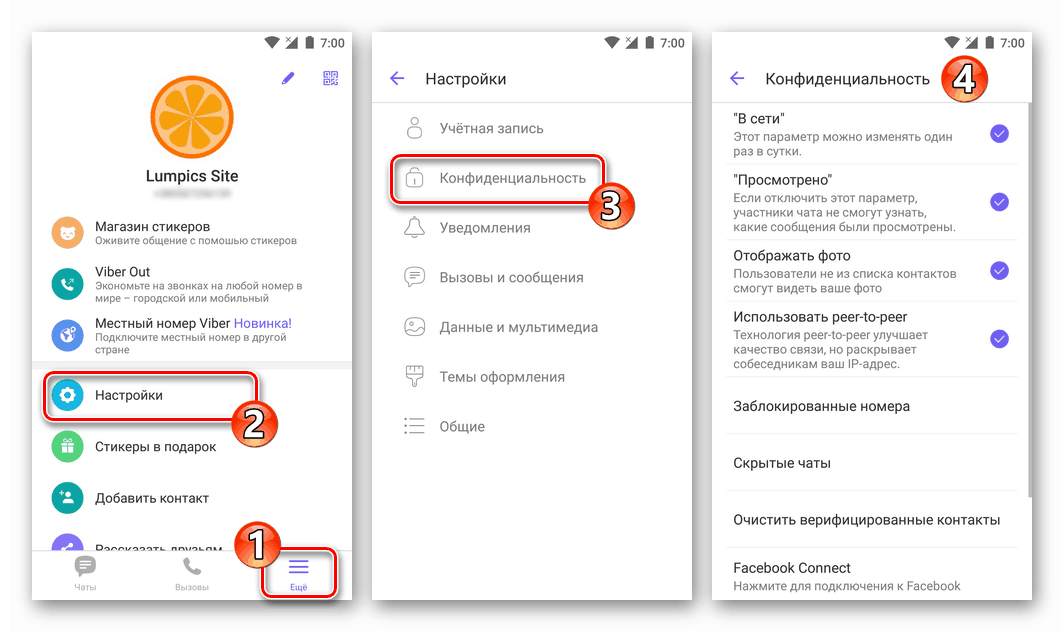
- Pozycja „Online” umożliwia wyłączenie wyświetlania napisu widocznego dla innych osób zarejestrowanych w systemie i wyraźnego wskazania faktu, że użytkownik był online lub wskazania czasu, kiedy ostatnio odwiedził system wymiany informacji. Przeniesienie opisanego stanu do usługi zatrzymuje się po odznaczeniu nazwy określonej opcji w menu na urządzeniu z Androidem lub wyłączeniu przełącznika z iPhone'a.
- „Oglądane” - jeśli odbiorca wiadomości wyłączy tę opcję, nadawcy nie będą wiedzieli o tym, że przeglądają wszystkie wiadomości wysłane do pierwszej wiadomości (status wiadomości pokazywany innym uczestnikom usługi zawsze pozostanie „Dostarczony, nie oglądany” ).
- Użytkownicy, którzy nie chcą wyświetlać swoich zdjęć posiadaczom kont Viber, którzy nie zostali wpisani do „Kontaktów”, mogą dezaktywować opcję „Wyświetl zdjęcia” (w komunikatorze dla iOS „Wyświetl moje zdjęcia” ).
- Użytkownikom, którzy często wymieniają informacje z nieznanymi osobowościami i / lub wykorzystują podejrzane usługi w ramach danego systemu, zaleca się zakazanie korzystania z technologii peer-to-peer poprzez odznaczenie pola obok pozycji w sekcji „Prywatność” aplikacji na Androida lub przełączenie odpowiedniego przełącznika na Wyłączona pozycja w kliencie dla iOS.
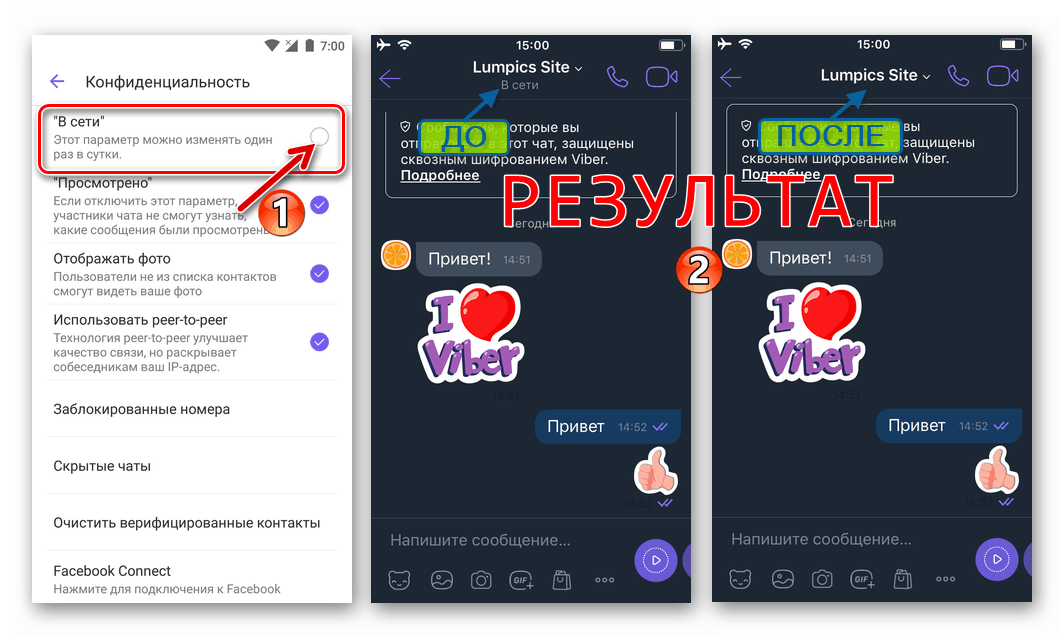
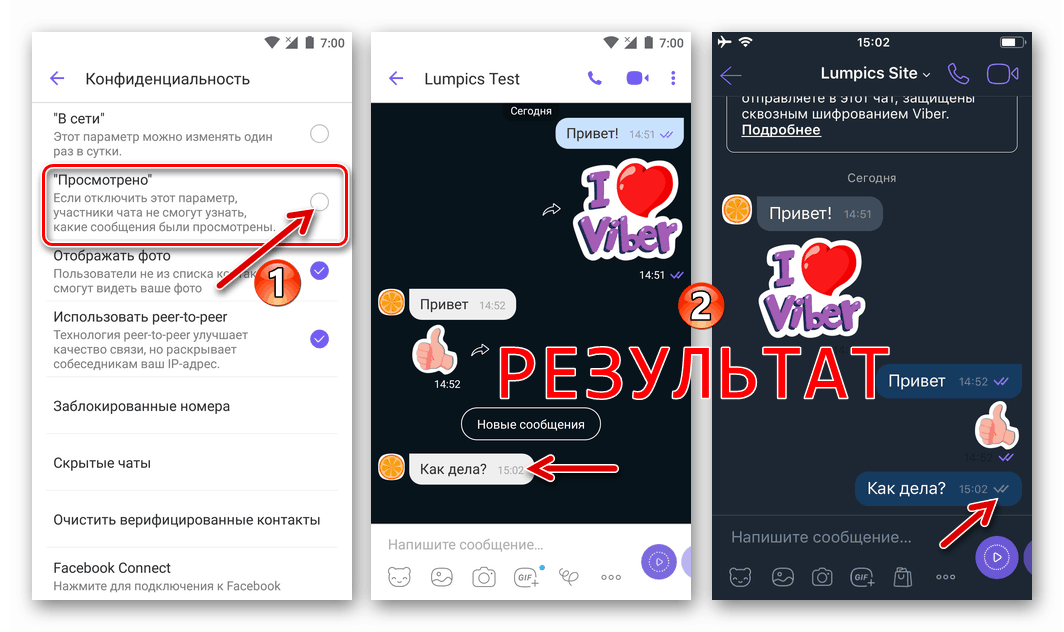
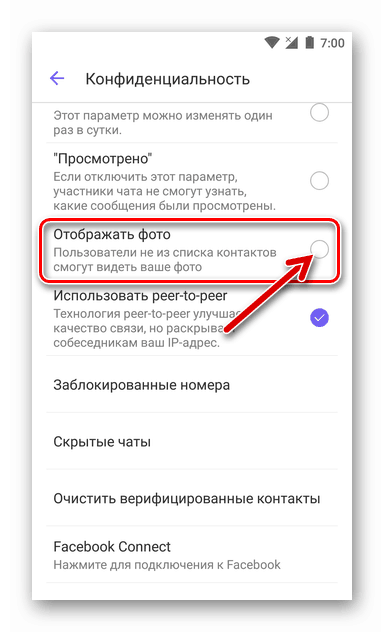
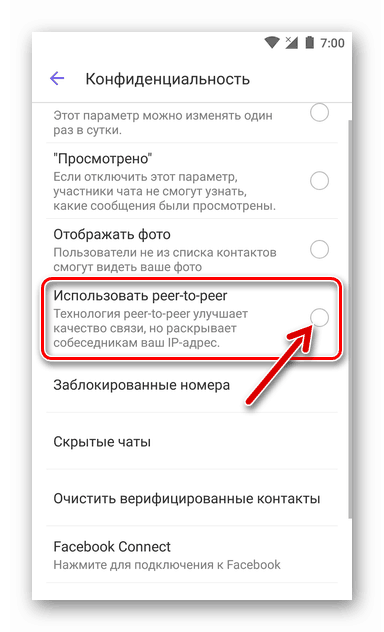
Powiadomienia
Dla aktywnych użytkowników Viber jego aplikacja kliencka, stale przypominająca sobie o swojej obecności w smartfonie, czasami staje się „bólem głowy”. Faktem jest, że odbieraniu wszystkich wiadomości z systemu, aktywności uczestników czatu grupowego, pojawianiu się postów na kontach publicznych i innych zdarzeniom w komunikatorze domyślnie towarzyszy wyświetlanie powiadomień i alertów dźwiękowych.
- Jeśli Viber manifestuje się zbyt często, należy otworzyć „Ustawienia” aplikacji klienckiej i przejść do sekcji „Powiadomienia” .
![Viber, jak zarządzać powiadomieniami z komunikatora na smartfonie]()
Tutaj można wyłączyć wszystkie alerty, które stały się zbyt denerwujące.
![Viber zakaz wysyłania powiadomień w ustawieniach mobilnej wersji komunikatora]()
- Jeśli chcesz wyłączyć dźwięki odtwarzane przez Viber po wystąpieniu określonych zdarzeń, przejdź do następującego łącza i postępuj zgodnie z zaleceniami z artykułu, który się otworzy.
Więcej informacji: Wyłącz dźwięk w komunikatorze Viber
Połączenia i wiadomości
Sekcja ustawień „Połączenia i wiadomości” , jak sama nazwa wskazuje, pozwala w pewnym stopniu dostosować parametry komunikatora do wykonywania dwóch jego głównych funkcji. Bardziej szczegółowo rozważ cel dostępnych tutaj opcji.

- Dezaktywując połączenia Viber-In , użytkownik wycofuje swoją zgodę na odbieranie połączeń niezwiązanych z siecią Viber za pośrednictwem aplikacji klienta autoryzowanego komunikatora. Wyłączenie tej opcji jest zalecane, jeśli usługa nie jest planowana Viber się skończył .
- Następną dostępną opcją jest zaprzestanie otrzymywania wiadomości serwisowych . Logicznym krokiem jest, jeśli wybrany model korzystania z Viber zakłada komunikację wyłącznie z osobami wpisanymi do Twojej książki adresowej.
- „Czujnik zbliżeniowy”. Trudno wyobrazić sobie sytuację, w której wskazane jest zabronienie działania modułu, który wyłącza ekran smartfona, gdy zbliża się do ucha podczas rozmowy przez Viber. Niemniej jednak w środowisku Androida taką operację można wykonać, usuwając zaznaczenie pola wyboru obok odpowiedniego elementu w ustawieniach komunikatora.
- „Wprowadź klucz” (opcja jest dostępna tylko w wersji klienta usługi dla systemu Android). Po aktywowaniu tego ustawienia funkcja i wygląd przycisku przejścia do linii na wirtualnej klawiaturze, który pojawia się podczas pisania wiadomości w ramach dialogu lub czatu grupowego w Viber, zostanie zastąpiony przez „Wyślij” .
![Viber dla Androida zastępuje przycisk Enter na klawiaturze komunikatora przyciskiem Send]()
Podczas przygotowywania obszernej wiadomości do wysłania przez Viber takie podejście nie jest całkowicie poprawne, ponieważ pozbawia użytkownika możliwości tworzenia tekstu podzielonego na akapity. Na przykład zamiast pojedynczej przesyłki składającej się z trzech części semantycznych, do rozdzielenia których nadawca używa „Enter” , jeśli ta opcja jest włączona, odbiorca otrzyma trzy krótkie wiadomości.
- Naciśnięcie elementu „Tłumaczenie wiadomości” na liście opcji „Połączenia i wiadomości” daje możliwość wyboru i ustawienia języka, na który zostanie przetłumaczony tekst wysłanych i odebranych wiadomości po przetworzeniu przez tłumacza zintegrowanego z Viber.
![Viber dla Androida, wybierz język tłumaczenia wiadomości w komunikatorze w telefonie]()
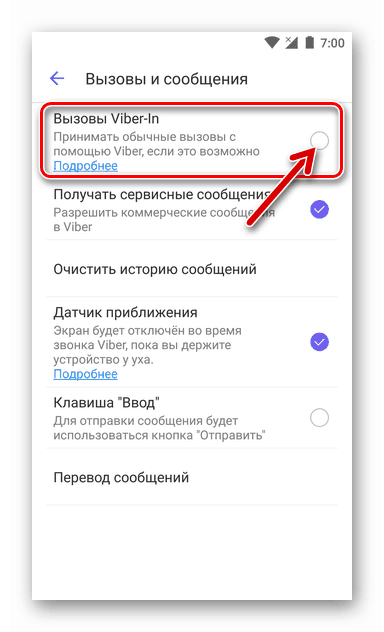
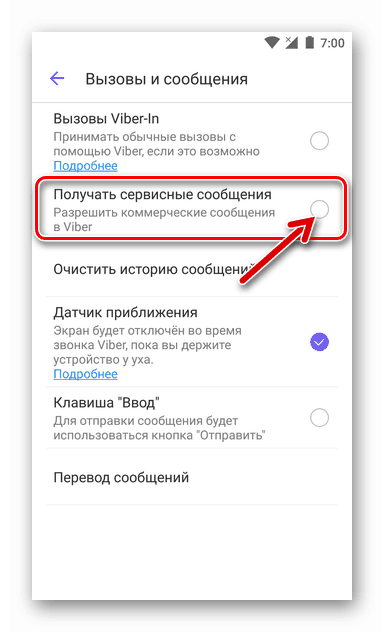
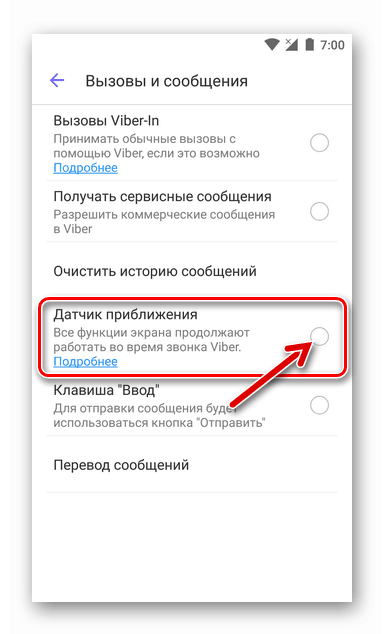
Dane i multimedia
W niektórych przypadkach odbiór i przesyłanie dużej ilości informacji multimedialnych przez Viber musi być ograniczone, aby zaoszczędzić ruch generowany przez komunikatora, a także zapobiec zapełnieniu pamięci smartfona niepotrzebnymi zdjęciami i filmami. Lista parametrów, które pozwalają na wykonanie określonego, jest dostępna w sekcji „Dane i multimedia” klienta aplikacji „Ustawienia” danego systemu.
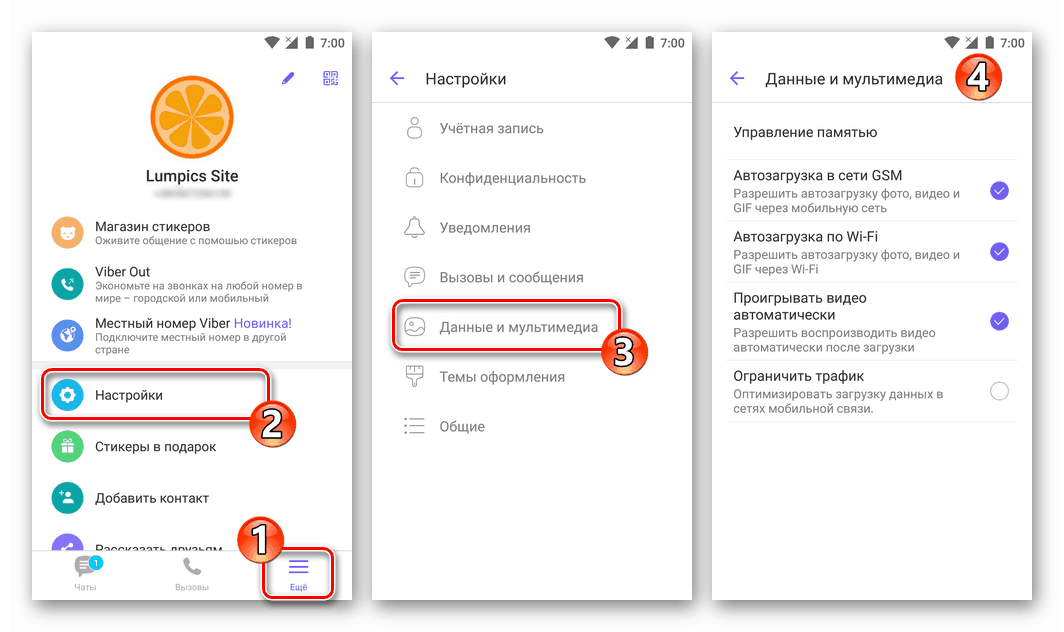
- „Uruchomienie w sieci GSM” (w iOS nazwa jest inna - „Uruchomienie zawartości” ). Po włączeniu tej opcji zdjęcia, filmy i pliki GIF wysyłane przez rozmówców do Viber nie będą automatycznie pobierane do pamięci urządzenia użytkownika, jeśli korzystają z mobilnego Internetu. W ten sposób zmniejsza się objętość danych odbieranych przez sieć o ograniczonym dostępie.
![Viber wyłącza uruchamianie zdjęć i filmów po podłączeniu smartfona z komunikatorem do mobilnego Internetu]()
Jednocześnie miniatury zdjęć i podglądy wideo nie będą wyświetlane na czacie, a aby wyświetlić zainteresowaną treść w trybie pełnoekranowym, nadal będzie można ręcznie ją przesłać.
- „Uruchamianie Wi-Fi” (na iPhonie opcja nazywa się „Zapisz w galerii” ) to podobna możliwość opisana powyżej, co oznacza ograniczenie automatycznego pobierania plików multimedialnych z komunikatora, ale już w sieciach Wi-Fi, co oszczędza miejsce w pamięci urządzenia mobilnego.
![Viber wyłącza uruchamianie zdjęć i filmów z komunikatora do smartfona za pośrednictwem Wi-Fi]()
- „Odtwarzaj wideo automatycznie” - ta opcja powinna być włączona, jeśli odtwarzanie filmów otrzymanych przez Viber powinno rozpocząć się natychmiast po otwarciu dialogu lub czatu grupowego, przez który treść została wysłana. W rzeczywistości takie podejście jest wdrażane z pewnym opóźnieniem - odtwarzanie wideo rozpocznie się dopiero po pełnym załadowaniu do pamięci smartfona.
![Funkcja Viber, aby włączyć automatyczne odtwarzanie wideo po otwarciu czatu, w którym wideo zostało wysłane]()
- „Ogranicz ruch” - aktywacja tego ustawienia, zgodnie z zapewnieniem twórców klientów Weibera, oprócz wyłączenia uruchamiania plików multimedialnych, zmniejsza ilość danych odbieranych przez sieci komórkowe, co jest konieczne dla użytkowników, którzy nie mogą połączyć się z nieograniczonym Internetem.
![Funkcja oszczędzania ruchu Viber po podłączeniu do mobilnych sieci danych]()
Skonfiguruj kopię zapasową historii konwersacji
Aby zmniejszyć negatywne konsekwencje nieprawidłowego działania komunikatora, pochopne działania użytkownika, a także problemy, które mogą się zdarzyć z urządzeniem, na którym zainstalowany jest Viber, zaleca się, aby wszyscy użytkownicy automatycznie wykonali kopię zapasową historii korespondencji, która ma zostać przeprowadzona w przyszłości. Jest to dostępne po przejściu do sekcji „Konto ” aplikacji „Ustawienia” .
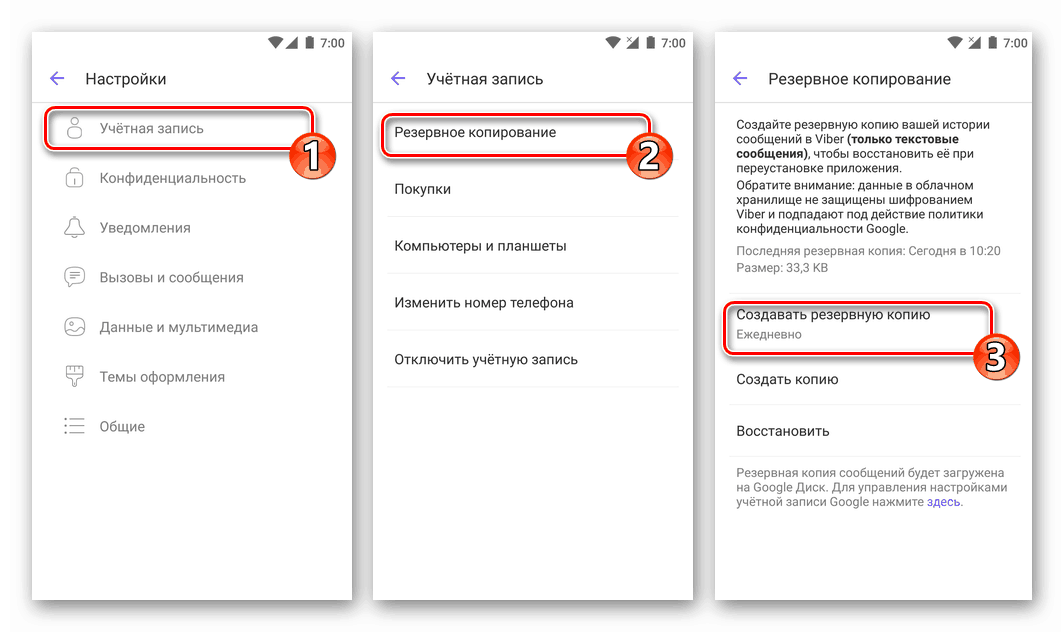
Więcej informacji: Jak skonfigurować regularne tworzenie kopii zapasowych korespondencji w Viber
Inne ustawienia
Ostatnia sekcja z parametrami Viber, którą można zmienić, znajduje się na samym końcu listy dostępnej po wywołaniu menu Ustawienia i nazywa się Ogólne .

Pamiętaj, że użytkownicy Androida znajdą tu więcej możliwości niż ci, którzy korzystają z opcji komunikatora na iPhonie. Ze względu na zamknięty charakter mobilnego systemu operacyjnego Apple, ten ostatni może aktywować / dezaktywować tylko dwie opcje opisane poniżej (nr 3 i 4), pozostałe są konfigurowane automatycznie przez iOS.

- „Język” - dotykając tego elementu, możesz niemal natychmiast zmienić lokalizację aplikacji klienta komunikatora (domyślnie tłumaczenie interfejsu odpowiada tłumaczeniu podanemu w systemie Android).
- „Ikona na pasku stanu” jest bardziej funkcją „dekoracyjną”, ale jeśli demonstracja wszystkich powiadomień z Viber jest zabroniona, włączenie informacji o wystąpieniu zdarzeń w komunikatorze poprzez wyświetlenie małych ikon na samej górze ekranu smartfona może być akceptowalne i wygodne.
- Przeglądanie stron internetowych i wykonywanie innych czynności dostępnych w witrynach po kliknięciu linku otrzymanego przez Viber w wiadomości jest często wygodniejsze do wykonania nie w komunikatorze, ale w przeglądarce, która jest zdefiniowana jako domyślna w telefonie. Aby uruchomić pełnoprawną przeglądarkę internetową po kliknięciu łącza na czacie, należy dezaktywować opcję „Otwórz łącza w aplikacji” .
- Aby zwiększyć poziom prywatności użytkownika, Viber udostępnia opcję „Użyj serwera proxy” ( „Użyj serwera proxy” na telefonie iPhone). Zapewniając systemowi ustawienia proxy, wprowadzając je w polach na ekranie, które otwierają się po wywołaniu tej funkcji, możesz prawie wyeliminować prawdopodobieństwo wycieku danych osobowych w trakcie korzystania z danej usługi.
- „Czuwanie Wi-Fi”. Wybierając opcję „Zawsze w kontakcie” w oknie, które pojawia się po dotknięciu tego elementu, użytkownik teoretycznie skraca czas otrzymania powiadomienia od komunikatora. Należy pamiętać, że takie podejście skraca żywotność baterii urządzenia, dlatego zaleca się pozostawienie nienaruszonej wartości „Domyślne” .
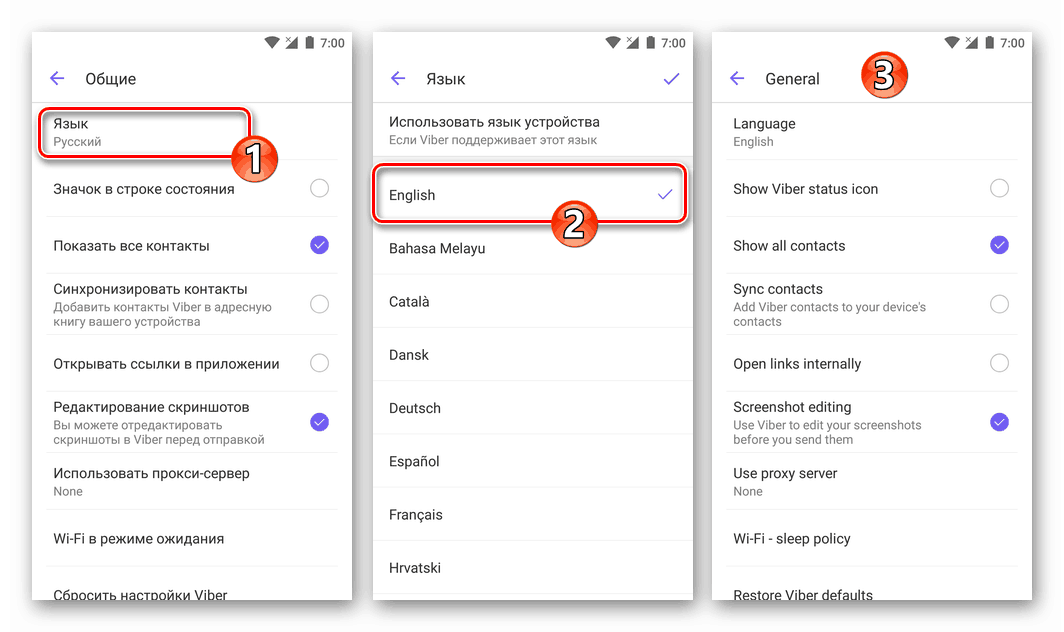
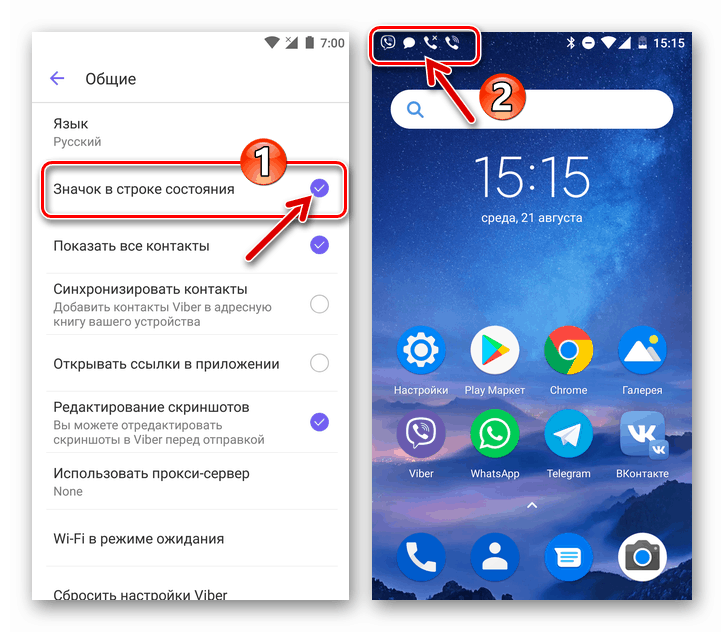
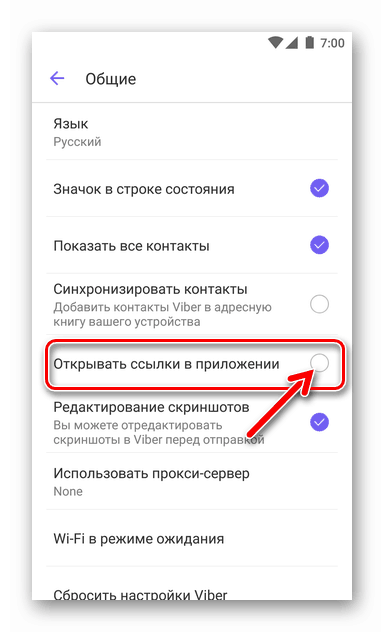
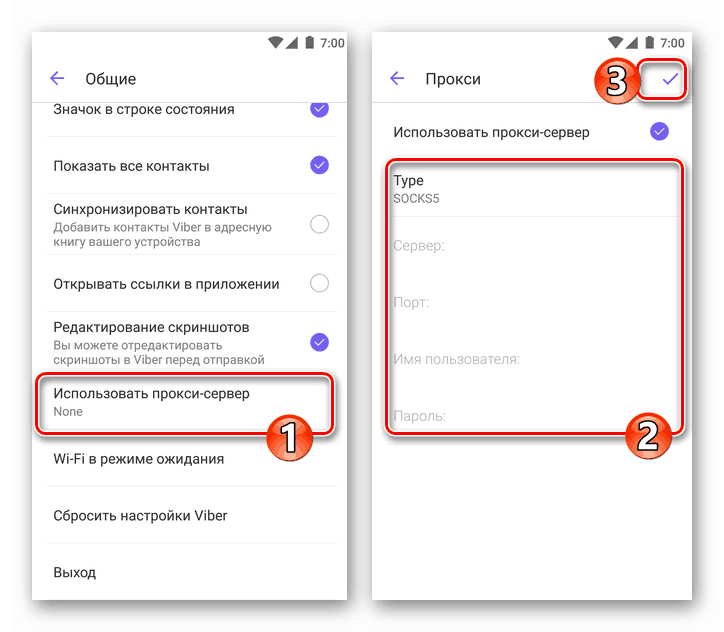
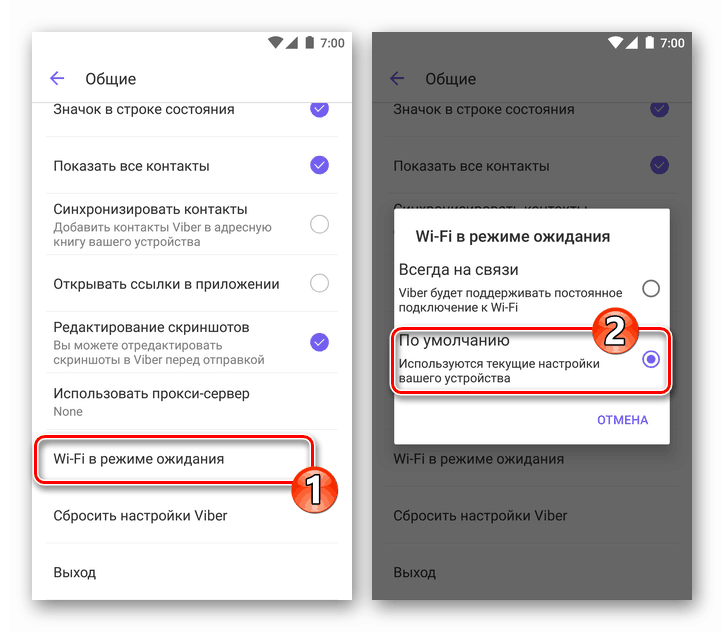
Zresetuj
Jak widać, w mobilnych wersjach Viber istnieje wiele zmiennych parametrów, a czasami po pochopnym wyborze ich wartości, co oznacza otrzymywanie niezadowalających wyników w wyniku konfiguracji, użytkownicy myślą o możliwości „zwrócenia wszystkiego tak, jak było”. W rzeczywistości jest to bardzo proste, a informacje rejestracyjne, „Kontakty” , lista trwających czatów (w tym ukryte okna dialogowe ) i ich zawartość po resecie są zapisywane.
- Idziemy ścieżką „Ustawienia” - „Ogólne” .
![Viber, jak zresetować ustawienia aplikacji klienta komunikatora]()
- Naciśnij element „Zresetuj ustawienia Viber” i potwierdź żądanie, klikając „Kontynuuj” . Dosłownie za chwilę wszystkie ustawienia aplikacji, które użytkownik zmienił wcześniej, powrócą do swoich pierwotnych wartości.
![Viber przywraca ustawienia aplikacji klienckiej komunikatora do wartości domyślnych]()
Wniosek
Powyższe może służyć jako przewodnik dla użytkowników stawiających pierwsze kroki w rozwoju jednego z najpopularniejszych komunikatorów internetowych, a także ma na celu pomóc doświadczonym właścicielom kont w Viber bardziej efektywnie korzystać z funkcji systemu wymiany informacji.